
Demo de Wooclap : boostez l’impact de vos programmes de formation
Rejoignez-nous ce mardi ou ce jeudi pour une démo groupée !
Créer des sondages et des questionnaires dans Teams
02.07.2025 • 5 minutes
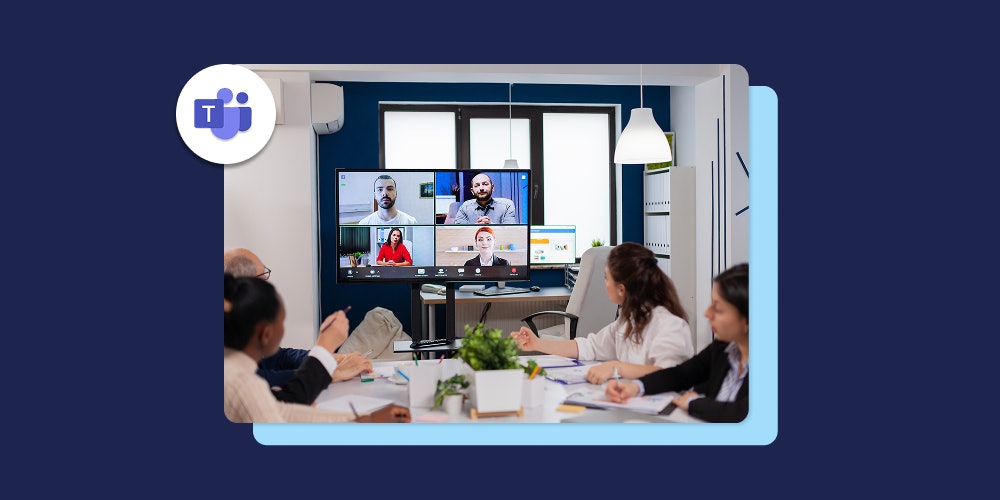
Et si la question qui débloquait le plein potentiel de votre réunion se trouvait à portée de clic ? Loin d'être un simple gadget, un sondage Teams bien mené peut transformer une audience passive en participants actifs, catalyser des brainstormings et recueillir des feedbacks précieux en temps réel.
Dans un environnement de travail hybride où la capture de l'attention est un défi constant, l'intégration d'outils interactifs devient une nécessité. C'est précisément là que Wooclap, intégré à Microsoft Teams, réinvente l'interaction en vous permettant de créer des sondages et des questionnaires de manière fluide et intuitive.
Pourquoi faire un sondage sur Teams ?
Lancer un sondage sur Teams va bien au-delà de la simple collecte d'avis. C'est une stratégie d'engagement puissante. En intégrant des interactions directement dans vos réunions ou vos canaux de discussion, vous :
- Augmentez l'engagement des participants : Lancez un nuage de mots en début de réunion de projet avec la question « Un mot pour décrire notre objectif ? ». Cela brise la glace, implique instantanément chaque personne et transforme une introduction passive en un brainstorming collaboratif.
- Favorisez l'inclusion : Lors d'une session de feedback sur un projet, utilisez un sondage anonyme pour poser une question délicate comme « Quel a été le plus grand obstacle ? ». Ce qui permet aux collaborateurs plus réservés d'exprimer une opinion sincère sans la pression de la prise de parole en public, garantissant que toutes les voix sont réellement prises en compte.
- Prenez des décisions éclairées : En pleine réunion d'équipe, face à trois options stratégiques pour le prochain trimestre, lancez un sondage à choix multiples. Plutôt qu'un débat interminable, vous obtenez en quelques secondes une visualisation claire des préférences du groupe, ce qui vous permet de trancher rapidement et de passer à l'action avec l'appui de données concrètes.
- Évaluez la compréhension : Pendant une formation hybride, juste après avoir expliqué un concept complexe, lancez un QCM pour valider en temps réel le niveau d'assimilation de l'audience. Cela vous permet d'adapter immédiatement votre discours si nécessaire, au lieu d'attendre la fin de la session pour découvrir les points de blocage.
L'intégration de Wooclap à Microsoft Teams a été pensée pour rendre ces interactions aussi transparentes que possible, sans jamais quitter l'environnement de votre réunion.
💡 Qu'est-ce qu'un "événement" Wooclap ?
Wooclap est une plateforme interactive conçue pour rendre les présentations, les réunions et les formations plus engageantes.
Un "événement" Wooclap est simplement la session interactive que vous préparez. Il s'agit du conteneur qui regroupe l'ensemble des questions (sondages, QCM, nuages de mots, etc.) que vous souhaitez poser à votre audience. Lors de l'intégration dans Teams, vous pouvez soit créer un nouvel événement à la volée , soit sélectionner un événement que vous avez préparé à l'avance.
Comment créer un sondage sur Teams avec Wooclap : Le Guide Complet
Mettre en place votre premier sondage Teams avec Wooclap est un jeu d'enfant. Le processus se déroule en deux grandes étapes : une installation unique, puis la création de vos événements interactifs.
Pour un guide visuel pas-à-pas, téléchargez notre guide complet au format PDF ici.
Étape 1 : L'installation de Wooclap dans Microsoft Teams
Avant de pouvoir créer un sondage sur Teams, vous devez ajouter l'application Wooclap à votre environnement.
- Dans Microsoft Teams, accédez à la section "Applications" depuis le menu de gauche.
- Utilisez la barre de recherche et tapez "Wooclap".
- Sélectionnez Wooclap dans les résultats et cliquez sur "Ajouter à une équipe".
- Choisissez l'équipe ou le canal de destination et finalisez en cliquant sur "Configurer un onglet".

Votre organisation souhaite déployer Wooclap à grande échelle pour dynamiser la collaboration ?
Contactez notre équipe pour une démo personnalisée !
Étape 2 : Le lancement de votre sondage ou questionnaire
Une fois Wooclap installé, vous pouvez l'utiliser de deux méthodes différentes, en fonction de vos besoins.
Option A : Ajouter un événement Wooclap à une réunion planifiée
Cette méthode est idéale pour préparer les interactions de vos réunions à l'avance.
- Créez une "Nouvelle réunion" dans votre calendrier Teams et invitez au moins un participant avant d'envoyer l'invitation.
- Une fois la réunion enregistrée, ouvrez-la à nouveau pour la modifier.
- Cliquez sur le bouton "+" en haut de la fenêtre de réunion pour ajouter un nouvel onglet, et sélectionnez Wooclap dans la liste.
- À ce stade, vous pouvez soit créer un nouvel événement Wooclap en lui donnant un nom, soit choisir un questionnaire existant que vous avez déjà préparé.
- Votre événement Wooclap est maintenant prêt ! Au moment de la réunion, il vous suffira de partager votre écran pour lancer vos questions et afficher les résultats en direct.
Pour une collaboration encore plus fluide, découvrez tous les avantages de l'intégration de Wooclap et Microsoft Teams.
Option B : Intégrer un sondage directement dans un canal d'équipe
Parfait pour des sondages asynchrones ou pour animer la vie d'un canal spécifique.
- Dans l'équipe ou le canal de votre choix, cliquez sur le "+" pour ajouter un nouvel onglet.
- Sélectionnez l'icône Wooclap pour créer ou insérer un événement.
- Comme pour les réunions, vous aurez le choix de créer un nouvel événement ou d'insérer un événement existant à partir de vos questionnaires Wooclap.
Cette flexibilité vous permet d'adapter l'usage de Wooclap à tous vos scénarios de collaboration. Explorez toutes les possibilités sur notre page dédiée à l'intégration Wooclap pour Microsoft Teams.

Limites et bonnes pratiques
Pour que vos sondages ne soient pas de simples gadgets mais de véritables leviers pédagogiques, gardez ces quelques principes en tête :
- Privilégiez la pertinence à la quantité. Le risque principal est la surcharge cognitive. Interrompre une présentation toutes les cinq minutes avec un sondage peut fragmenter l'attention et nuire à votre message principal. La bonne pratique : Intégrez une ou deux questions clés par grande partie de votre intervention, là où l'interaction est la plus cruciale (valider un point complexe, prendre une décision, etc.).
- Adaptez le format à l'objectif. Tous les types de questions ne servent pas le même but. Utiliser la bonne interaction au bon moment est essentiel. La bonne pratique : Commencez par un nuage de mots pour un brainstorming ou un brise-glace. Utilisez un QCM précis pour vérifier la compréhension d'un point technique. Terminez par une échelle ou une question ouverte pour recueillir un feedback qualitatif. La variété maintient l'audience en éveil.
- Ne laissez pas les résultats en suspens. Un sondage perd toute sa valeur si les résultats sont affichés puis aussitôt ignorés. C'est le meilleur moyen de décourager la participation future. La bonne pratique : Prenez toujours quelques secondes pour commenter les résultats ("Intéressant, la majorité d'entre vous penche pour l'option B...") et indiquez comment ils vont influencer la suite ("Puisque ce point semble moins clair, prenons un instant pour le réexpliquer."). Après la réunion, analysez les rapports pour identifier des tendances et adaptez vos futures formations.
Vous préférez un format visuel ?
Tutoriel vidéo : Utiliser Wooclap dans Microsoft Teams
FAQ - Vos questions sur les sondages Teams
Est-il possible de préparer un sondage Teams à l'avance ?
Absolument. Avec Wooclap, vous pouvez créer tous vos questionnaires et sondages sur votre compte Wooclap, puis les sélectionner via l'option "Sélectionner un événement existant" au moment de configurer votre onglet dans Teams.
Les participants ont-ils besoin d'un compte Wooclap pour répondre à un sondage sur Teams ?
Non, et c'est toute la beauté de l'intégration. Les participants interagissent directement depuis l'interface de Microsoft Teams, sans avoir besoin de se connecter ou de créer un compte Wooclap.
Quels types de questions puis-je créer avec l'intégration Wooclap pour Teams ?
Wooclap offre plus de 20 types de questions, bien au-delà du simple sondage. Vous pouvez utiliser des QCM, des nuages de mots, des échelles, des questions ouvertes, des "Trouver sur l'image", des brainstormings et bien plus pour varier les interactions.
Comment voir les résultats d'un sondage Teams ?
Les résultats s'affichent en temps réel sur l'écran partagé du présentateur au fur et à mesure que les participants votent. Cela permet de commenter et de discuter les résultats instantanément avec le groupe.
Est-il possible de créer un sondage Teams directement pendant la réunion ?
Oui, c'est tout à fait possible. Si une question vous vient à l'esprit en plein milieu d'une présentation, vous n'avez pas besoin d'attendre. En tant que présentateur, vous pouvez ajouter l'application Wooclap à la réunion en direct. Une fois ajoutée, l'option "Créer un nouvel événement" vous permettra de formuler votre question à la volée et de la lancer immédiatement à votre audience.
Cependant, pour une expérience plus fluide et pour ne pas interrompre le rythme de votre réunion, nous recommandons de préparer vos questions les plus importantes à l'avance.
Prêt à transformer vos réunions et à faire de chaque interaction un moment d'engagement ?
Créez votre premier sondage Teams dès aujourd'hui en vous inscrivant gratuitement !
Auteur(e)

L'équipe Wooclap
Rendez vos cours ludiques et interactifs
Thématique
Un condensé des nouveautés produits et des derniers contenus dans votre boite mail.


